

Tutustu kattaviin ohjeisiin ja tietoihin, joista saat apua BORA X BO -höyryuunin ominaisuuksien käyttämiseen ja mahdollisten ongelmatilanteiden ja virheilmoitusten selvittämiseen.
Syötä tähän laitteen näyttämä virhekoodi.
BORA X BO -höyryuunissa on aktiivihiilisuodatin, joka sitoo ja vähentää hajuja. Suodatin on vaihdettava säännöllisesti, jotta hajujen suodatus toimisi tehokkaasti. Suodatin on vaihdettava 150 käyttötunnin välein.

BORA X BO -uuniin tulee näkyviin suodattimen vaihtosymboli, kun suodatin on aika vaihtaa. Voit katsoa ohjevideon suoraan X BO -uunin näytöltä, kun valitset valikosta Ylläpito -> Suodattimen vaihto. Video on kohdassa ”Ohje”.
Huomautus: Hajusuodatin sijaitsee kosketusnäytön takana.
Kosketa kohtaa ”Ylläpito”.
Kosketa kohtaa ”Suodattimen vaihto”.
Taita kosketusnäyttö ylös.
Vedä suodattimen vaihtoläppä ja hajusuodatin ulos.
Avaa kumpikin suodattimen vaihtoläpässä oleva lukitus, joissa lukee ”PULL”.
Poista vanha hajusuodatin.
Ota uusi hajusuodatin pakkauksesta.
Varmista, että suodattimen vaihtoläpässä ja hajusuodattimessa olevat ”UP”-merkinnät ovat samansuuntaisesti.
Paina hajusuodatin paikalleen suodattimen vaihtoläppään niin, että se kiinnittyy kummaltakin puolelta.
Työnnä suodattimen vaihtoläppä ja uusi suodatin paikalleen BORA X BO -uuniin vasteeseen saakka.
Taita kosketusnäyttö alas.
Kosketa painiketta ”Uuden hajusuodattimen aktivointi”.
Vahvista suodattimen vaihto.

Suodattimien tilauspalvelun avulla varmistat, että saat säännöllisesti ja automaattisesti uudet suodattimet keittotason höyrynpoistojärjestelmääsi. Voit määrittää itse tilauksen sisällön tarpeidesi mukaan.
Kehitämme tuotteitamme jatkuvasti. Säännöllisesti tehtävät ohjelmistopäivitykset auttavat varmistamaan, että tuotteidemme käyttökokemus on aina paras mahdollinen.
BORA XBO -ohjelmistoversio 01.07.000 – julkaisutiedot
Lisätty seuraavat ominaisuudet
Lisätty seuraavat automaattiohjelmat
(BORA X BO -uunissa on nyt yli 200 ohjelmaa)
Korjattu seuraavat virheet
BORA XBO -ohjelmistoversio 01.07.000 – julkaisutiedot
Valitse valintanauhasta ”Asetukset”. Valitse ”WLAN”.
Kosketa kohtaa ”WLAN-yhteyden käyttöönotto” nähdäksesi kaikki käytettävissä olevat verkot. Valitse ”Yhdistä” haluamasi WLAN-verkon kohdalla. Anna salasana ja vahvista.
Välilehti ”Järjestelmä ja päivitykset” avautuu automaattisesti. Kosketa kohtaa ”Päivitä” ja vahvista.
Voit valita myös ensin ”Asetukset” ja sitten ”Järjestelmä ja päivitykset”. Ohjelmistopäivitys asentuu, kun kosketat kohtaa ”Päivitä”. Kun ohjelmistopäivitys on asennettu, BORA X BO käynnistyy uudelleen ja päivitys vahvistetaan.
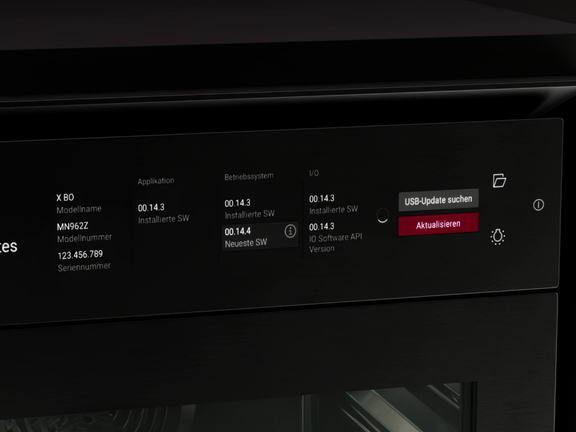
Valitse valintanauhasta ”Asetukset”. Valitse kohta ”Järjestelmä ja päivitykset”.
Napauta oikealla puolella olevaa punaista kenttää, jossa lukee ”Etsi USB-päivitystä”. Näyttöön tulee näkyviin ilmoitus, jossa lukee ”Taita näyttö ylös ja työnnä USB-tikku paikalleen”.
Avaa suojus, jonka takana USB-liitäntä on, ja työnnä USB-tikku paikalleen.